在工作中有些朋友可能會遇到需要對 Excel 表格中的手機號進行批量替換的情況。 例如,我們可能需要將通訊錄中的手機號替換為其他文本內容。 手動一個一個地進行修改無疑是非常繁瑣和耗時的。 因此,尋找一種快速、簡便的方法來批量替換 Excel 表格中的手機號就變得非常重要。 本文會詳細介紹這個問題自動化的解決方法,高效地將 Excel 表格中的手機號批量替換為指定人名(或其他文本內容),提高工作效率和準確性。
在現代社會中,信息化程度越來越高,我們處理和管理的數據也越來越多,其中包括很多聯繫人信息,手機號是這其中非常重要的一部分。 但是,當我們處理 Excel 表格中大量的手機號數據時,手動一個一個地進行修改和查找就會變得非常繁瑣和耗時。 假設公司有一份客戶通訊錄表格,其中包括了上百甚至上千條聯繫人信息。 如果由於一些特殊原因需要將其中的手機號碼替換為其他內容的話,手動一個一個地修改將會耗費大量的時間和精力。 而這時如果有一款批量文件處理工具的話,我們就可以輕鬆地實現 Excel 表格中手機號的批量替換,提高工作效率和準確性。
幸運的是,現在這樣的工具有很多,其中一個實用的批量文件處理工具是「我的ABC軟體工具箱」。 它是一個功能強大的批量處理文件工具箱,可以幫助用戶快速處理和分析大量數據。 其中包括了很多實用的功能,例如:批量替換文件內容、批量刪除、批量排序等。 在這些功能中,批量替換就可以幫助我們快速地將 Excel 表格中的手機號批量替換為指定姓名或者其他信息。 此外,該軟件還支持多種不同的數據格式和文件類型,可以滿足用戶的不同需求。 接下來就一起看看它是如何一步步將 Excel 表格中的手機號批量替換為其他文本吧。
首先打開軟件,點擊「文件內容」-「按規則查找並替換文件內容」。
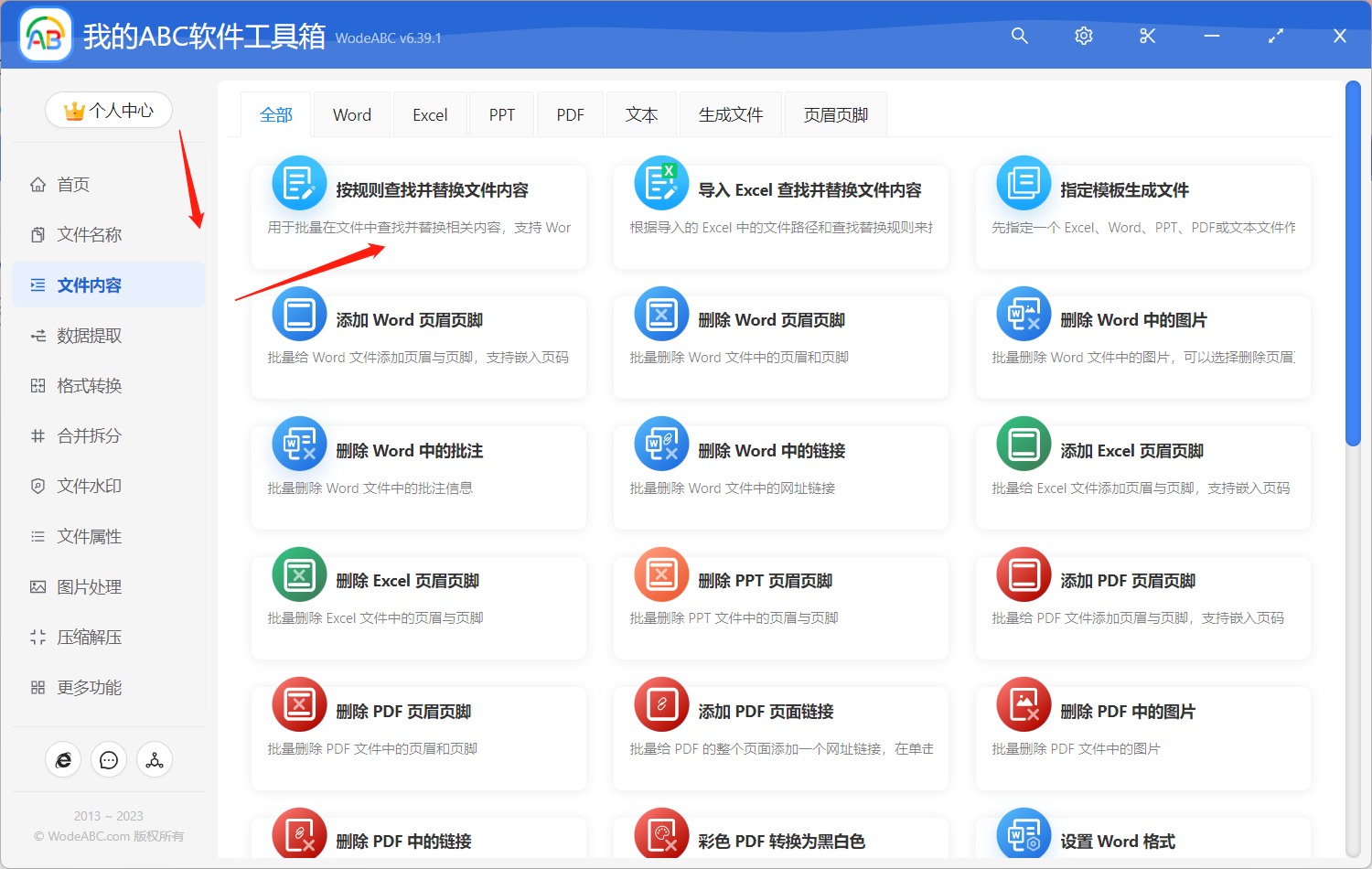
接著上傳需要批量替換標點符號的文件。
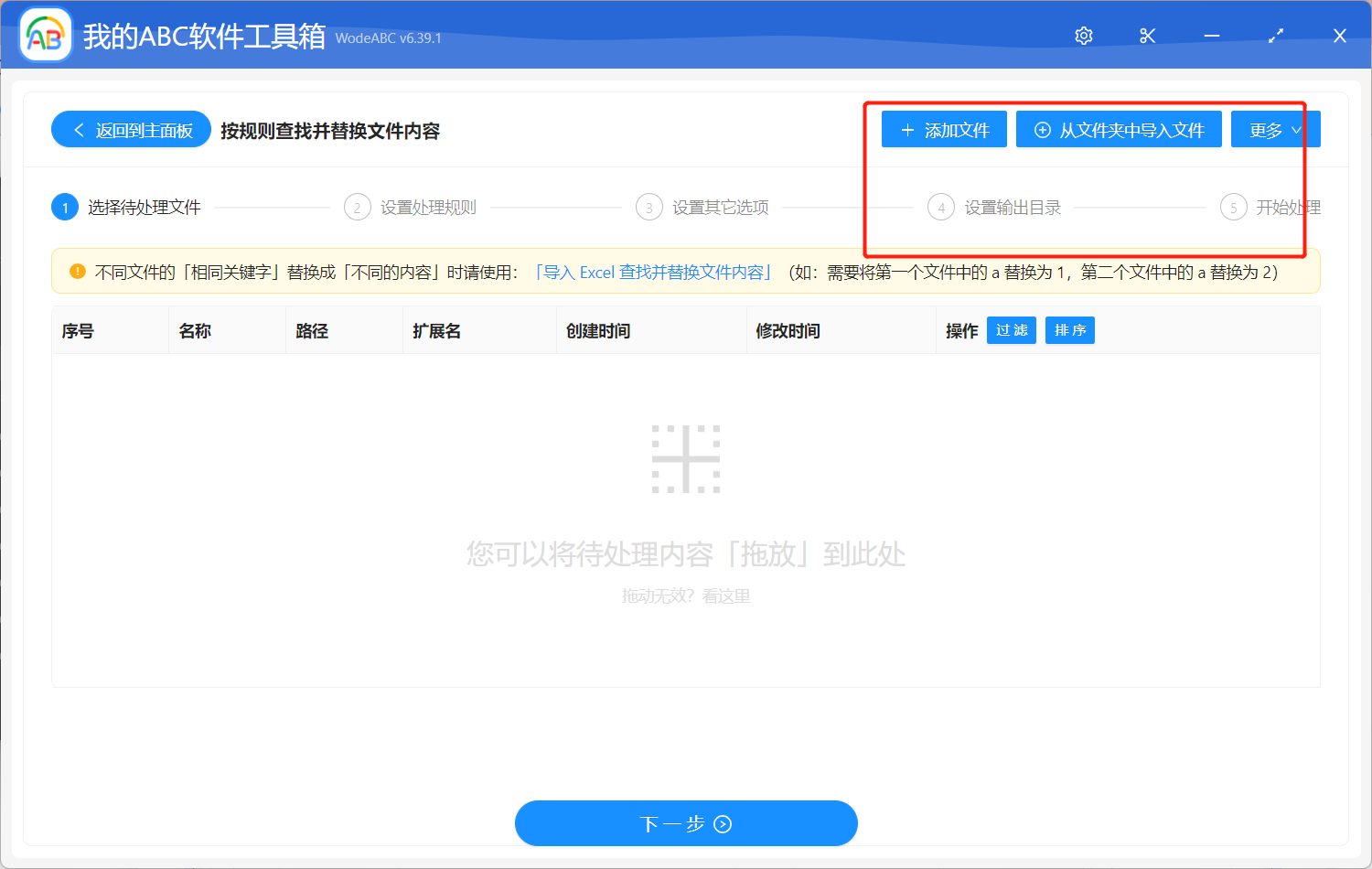
接下來點擊「快速填寫規則」-「模糊文本」。 在查找內容中輸入 (? :(((? <=\D)|^)1\d{10}((? =\D)|$))) ,在第二個文本框中輸入具體的文本內容,這代表了將表格中出現的手機號碼按順序替換為」張三「這個人名。
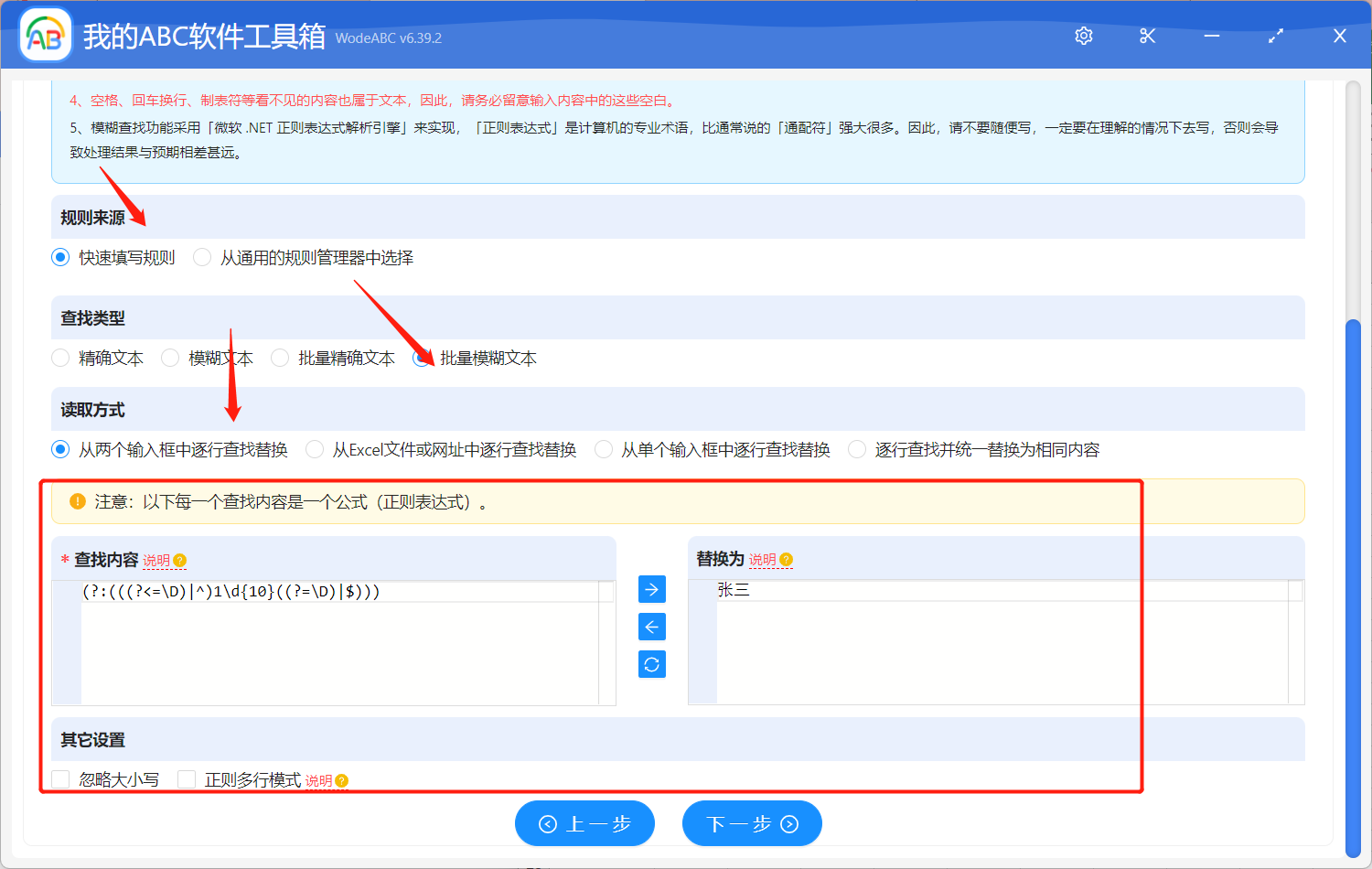
由於在手工添加或修改規則的內容時,如果輸入的文本的前後有空格、換行等看不見的空白文本,可能會導致查找不到結果。 就今天的主題來說,這裡選擇開啟保留空白文本。 下面的設置如果有特殊需求您可以自行設置。
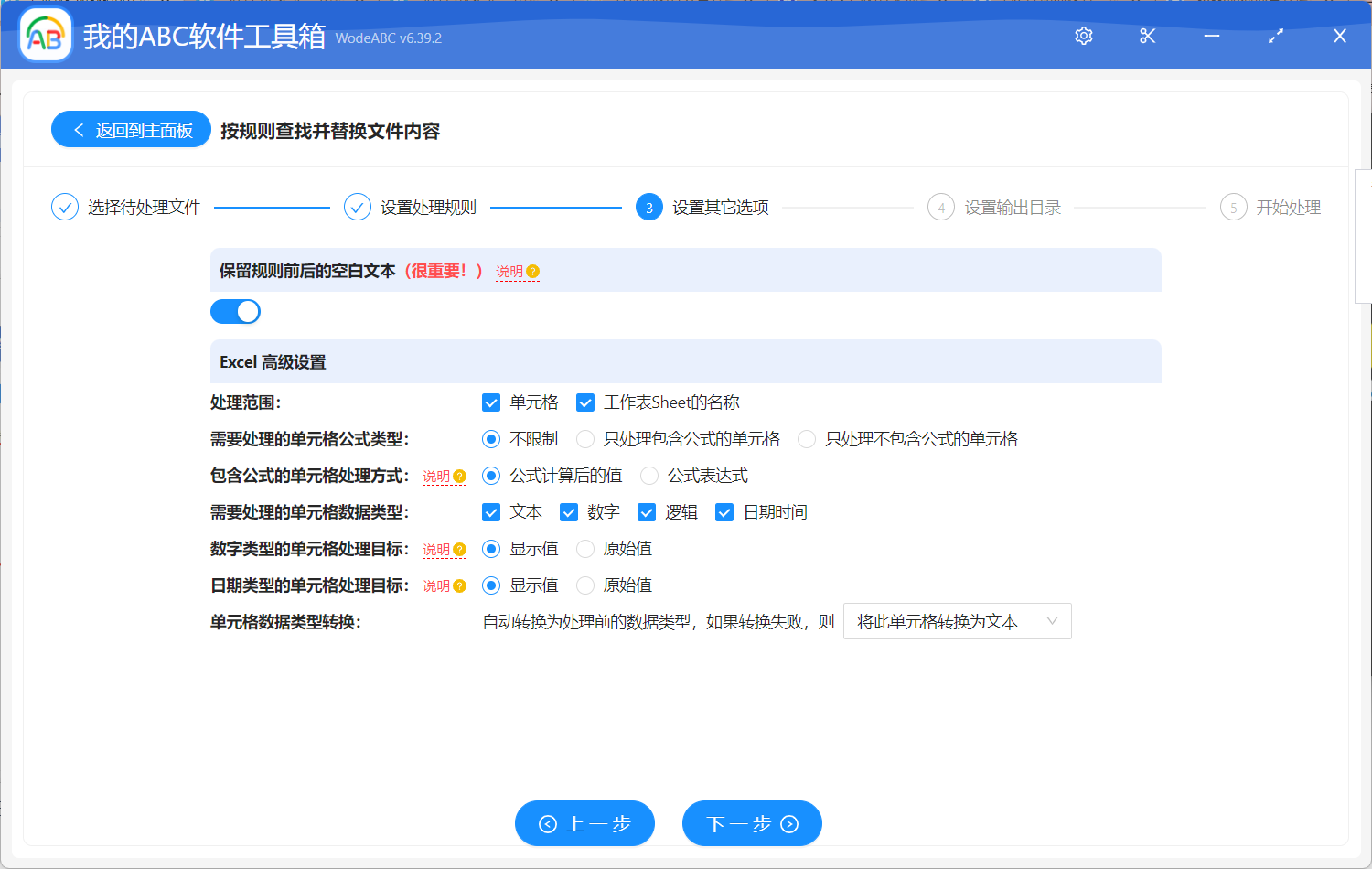
之後的步驟就不多做介紹了。 設置好輸出目錄,之後點擊「開始處理」即可。
處理完成後可以在剛剛指定的文件夾中找到輸出結果。 下圖中位於左邊的是我上傳的原文件,可以看到其中包括了多不同的手機號,經過軟件的自動批量處理,輸出的文件所有手機號被批量替換成了」張三「這個名字。
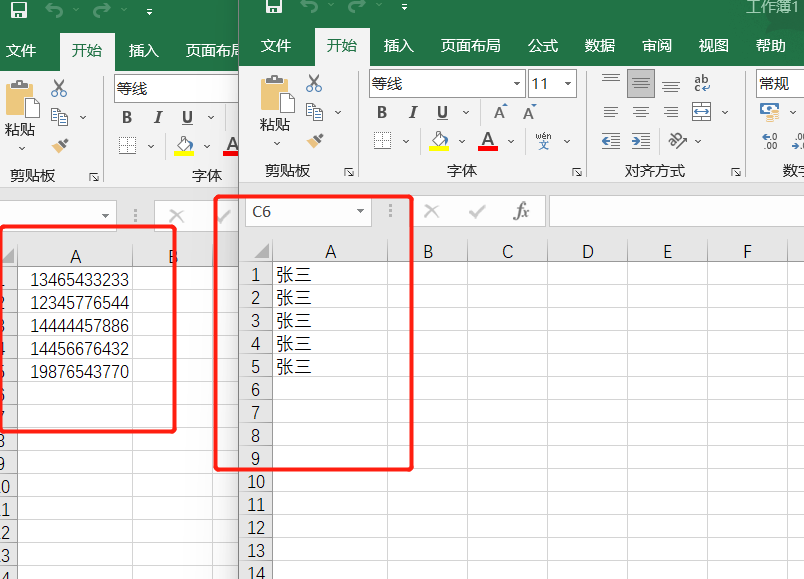
在處理 Excel 表格中的數據時,批量替換功能是非常實用和重要的,可以幫助我們快速、高效地處理大量數據。 通過使用批量文件處理工具,如文中的軟件,我們可以輕鬆地實現 Excel 表格中手機號的批量替換,不僅可以提高工作效率,還可以減少錯誤和疏漏的發生。 此外,該工具還提供了多種實用的功能,可以幫助我們更好地管理和分析數據。